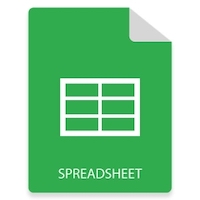
MS Excel забезпечує зручний спосіб зберігання та обміну даними у вигляді рядків і стовпців. Частіше файли Excel використовуються для зберігання величезних наборів даних, що містять сотні й тисячі записів. Під час роботи з файлами Excel у Python вам може знадобитися зчитувати дані з кожної комірки на робочих аркушах. Щоб досягти цього, у цій статті показано, як читати файл Excel на Python. Ви дізнаєтеся, як читати дані з одного аркуша або з усіх аркушів у книзі Excel.
- Бібліотека Python для читання файлів Excel
- Читання даних із файлу Excel
- Прочитайте робочий аркуш у робочій книзі Excel
Читання файлу Excel у Python – встановлення бібліотеки
Щоб зчитувати дані з аркушів Excel, ми будемо використовувати Aspose.Cells for Python через Java. Це потужна та багатофункціональна бібліотека Python для створення файлів MS Excel. Крім того, це дозволяє легко читати та маніпулювати існуючими файлами Excel. Ви можете завантажити бібліотеку або встановити її за допомогою такої команди pip.
pip install aspose-cells
Як прочитати файл Excel на Python
Перш ніж ми почнемо читати дані, давайте ознайомимося з тим, як керуються даними у файлі Excel. Файл Excel називається робочою книгою, яка діє як контейнер. Кожна робоча книга містить один або кілька робочих аркушів, і кожен робочий аркуш складається з кількох клітинок. Ці комірки однозначно ідентифікуються рядками та стовпцями. Отже, щоб прочитати дані з комірки, вам потрібно знати її індекс рядка та стовпця.
Нижче наведено кроки для читання файлу Excel і друку його даних у Python.
- Завантажте файл Excel за допомогою класу Workbook.
- Отримайте посилання на WorksheetCollection за допомогою методу Workbook.getWorksheets().
- Перегляньте робочі аркуші в колекції та в кожній ітерації виконайте такі дії:
- Отримати посилання на аркуш в об’єкті.
- Отримайте кількість рядків і стовпців даних на аркуші.
- Почніть петлю для рядів.
- Запустіть вкладений цикл для стовпців.
- Прочитайте дані з кожної клітинки за допомогою методу Worksheet.getCells().get(rowIndex, columnIndex).getValue().
У наведеному нижче прикладі коду показано, як читати файл Excel у Python.
# Завантажте книгу Excel
wb = Workbook("workbook.xlsx")
# Отримати колекцію робочих аркушів
collection = wb.getWorksheets()
collectionCount = collection.getCount()
# Перегляньте всі аркуші
for worksheetIndex in range(collectionCount):
# Отримайте робочий аркуш, використовуючи його індекс
worksheet = collection.get(worksheetIndex)
# Надрукувати назву аркуша
print("Worksheet: " + str(worksheet.getName()))
# Отримати кількість рядків і стовпців
rows = worksheet.getCells().getMaxDataRow()
cols = worksheet.getCells().getMaxDataColumn()
# Перебирайте ряди
for i in range(rows):
# Прокрутіть кожен стовпець у вибраному рядку
for j in range(cols):
# Друкувати значення клітинки
print(worksheet.getCells().get(i, j).getValue(), end =" | ")
# Розрив рядка друку
print("\n")
Нижче наведено результати, які ми отримуємо після запуску прикладу коду вище.
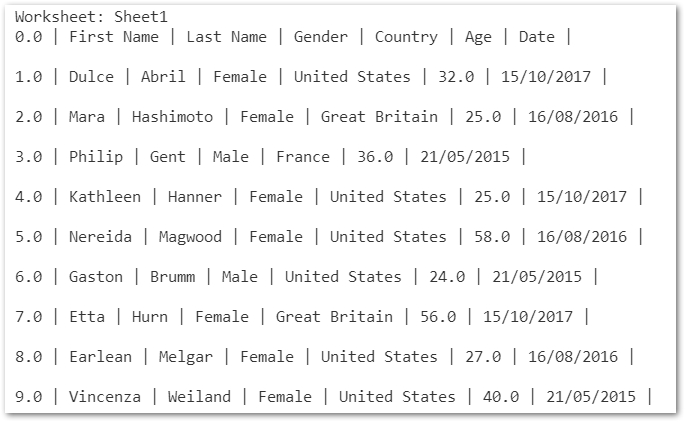
Читання файлу Excel на Python
Прочитайте певний аркуш Excel у Python
Ви також можете прочитати певний аркуш Excel у Python, виконавши наведені нижче дії.
- Завантажте файл Excel за допомогою класу Workbook.
- Отримайте посилання на потрібний аркуш за допомогою методу Workbook.getWorksheets().get(index).
- Отримайте кількість рядків і стовпців даних на аркуші.
- Почніть петлю для рядів.
- Запустіть вкладений цикл для стовпців.
- Прочитайте дані з кожної клітинки за допомогою методу Worksheet.getCells().get(rowIndex, columnIndex).getValue().
У наступному прикладі коду показано, як читати дані з певного аркуша Excel у Python.
# Завантажте книгу Excel
wb = Workbook("workbook.xlsx")
# Отримати колекцію робочих аркушів
worksheet = wb.getWorksheets().get(0)
# Надрукувати назву аркуша
print("Worksheet: " + str(worksheet.getName()))
# Отримати кількість рядків і стовпців
rows = worksheet.getCells().getMaxDataRow()
cols = worksheet.getCells().getMaxDataColumn()
# Перебирайте ряди
for i in range(rows):
# Перегляньте кожен стовпець у вибраному рядку
for j in range(cols):
# надрукувати значення клітинки
print(worksheet.getCells().get(i, j).getValue(), end =" | ")
# Розрив рядка друку
print("\n")
Python Excel File Reader – отримайте безкоштовну ліцензію
Ви можете використовувати Aspose.Cells for Python через Java без обмежень оцінки, попросивши безкоштовну тимчасову ліцензію.
Бібліотека Python для читання файлів Excel – досліджуйте більше
Ви можете дізнатися більше про бібліотеку електронних таблиць Python за допомогою документації. Якщо у вас виникнуть будь-які запитання чи запити, не соромтеся повідомити нас через наш форум.
Висновок
У цій статті ви дізналися, як читати файли Excel на Python. Крім того, ви бачили, як читати дані з певного аркуша або всіх аркушів у книзі Excel.